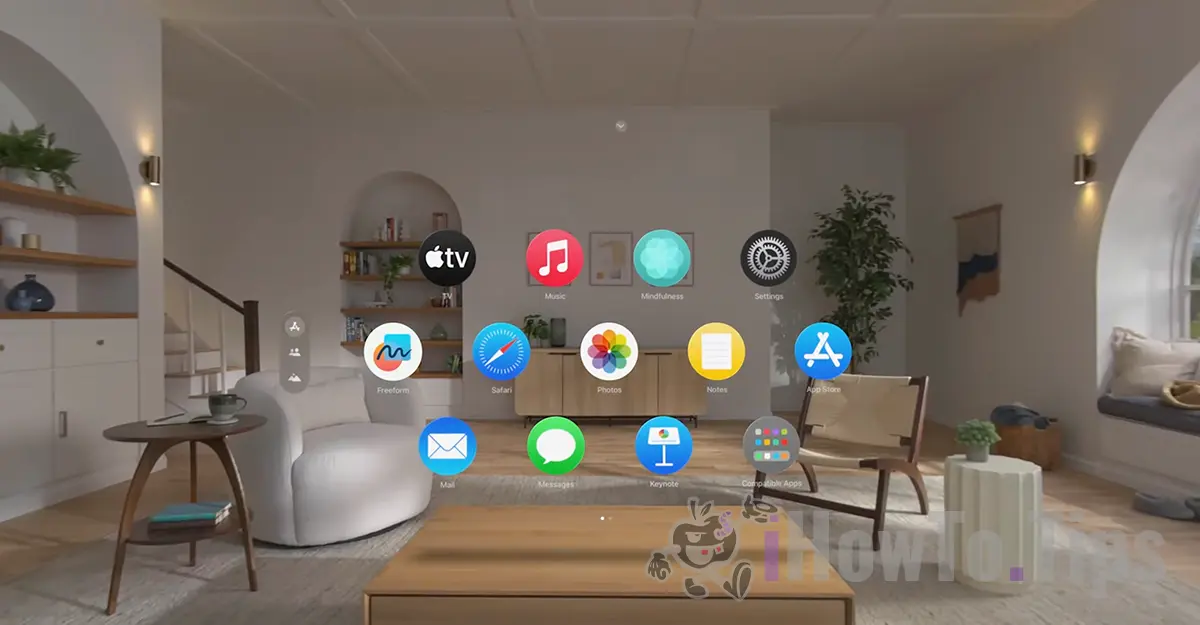初めて AirPods を iPhone とペアリングすると、自動的にアカウントとペアリングされます Apple care はそのデバイス上で認証されます。このチュートリアルでは、アカウントから AirPods を削除する方法を段階的に説明します。 Apple 販売したり、他の人に譲りたい場合は身分証明書を提示してください。
初めてペアを開いたとき AirPods Pro 充電ケースから外し、iPhone の近くにあると、デバイスに接続するかどうかを尋ねるプロンプトが電話画面に表示されます。 AirPods の接続を許可すると、AirPods はアカウントに関連付けられます。 Apple その iPhone のネットワークに自動的に追加されます Find My。 MacBook もお持ちの場合は、 iMac または同じものを備えたiPad Apple ID、以前に iPhone に接続されていた AirPods もこれらのデバイスと自動的に同期されます。
AirPods は、アカウントに関連付けられていない人でも使用できることを知っておくと良いでしょう Apple 接続している iPhone の ID。ただし、考慮すべき点がいくつかあります。最初にそれらを認証し、その所有者とみなされる人は、アプリを通じてそれらを見つけることができます Find My、サウンドアラートを発する(サウンドを再生)か、「紛失としてマーク」機能を使用してアラートをブロックします。
目次
アカウントから AirPods を削除することが重要な理由 Apple ID?
AirPods の使用を中止し、他の人に譲渡したり売却したりする場合は、アカウントから AirPods を削除することが非常に重要です。 Apple ID。このようにして、新しい所有者は自分のデバイスで AirPods を使用できるようになります。
アカウントから AirPods を削除する方法 Apple ID
アカウントから AirPods を削除するには Apple、アカウントが認証されたデバイスを手元に用意する必要があります Apple、AirPodsも関連付けられているもの。 iPhone、iPad、または Mac デバイスが手元にない場合は、次の手順で AirPods を削除できます。 iCloud、 Find My.
1. アプリケーションを開きます Find My iPhone、iPad、または Mac あなたのアカウントが認証される場所 Apple.
2. アプリケーション内で Find My、下部の「デバイス」に移動し、デバイスのリストからアカウントから削除したいAirPodsを選択します Apple IDを指定します。
3. 一番下に、アカウントから AirPods を削除するオプションがあります。 Apple IDを指定します。
4.「AirPodsの削除」の「削除」ボタンを押します。
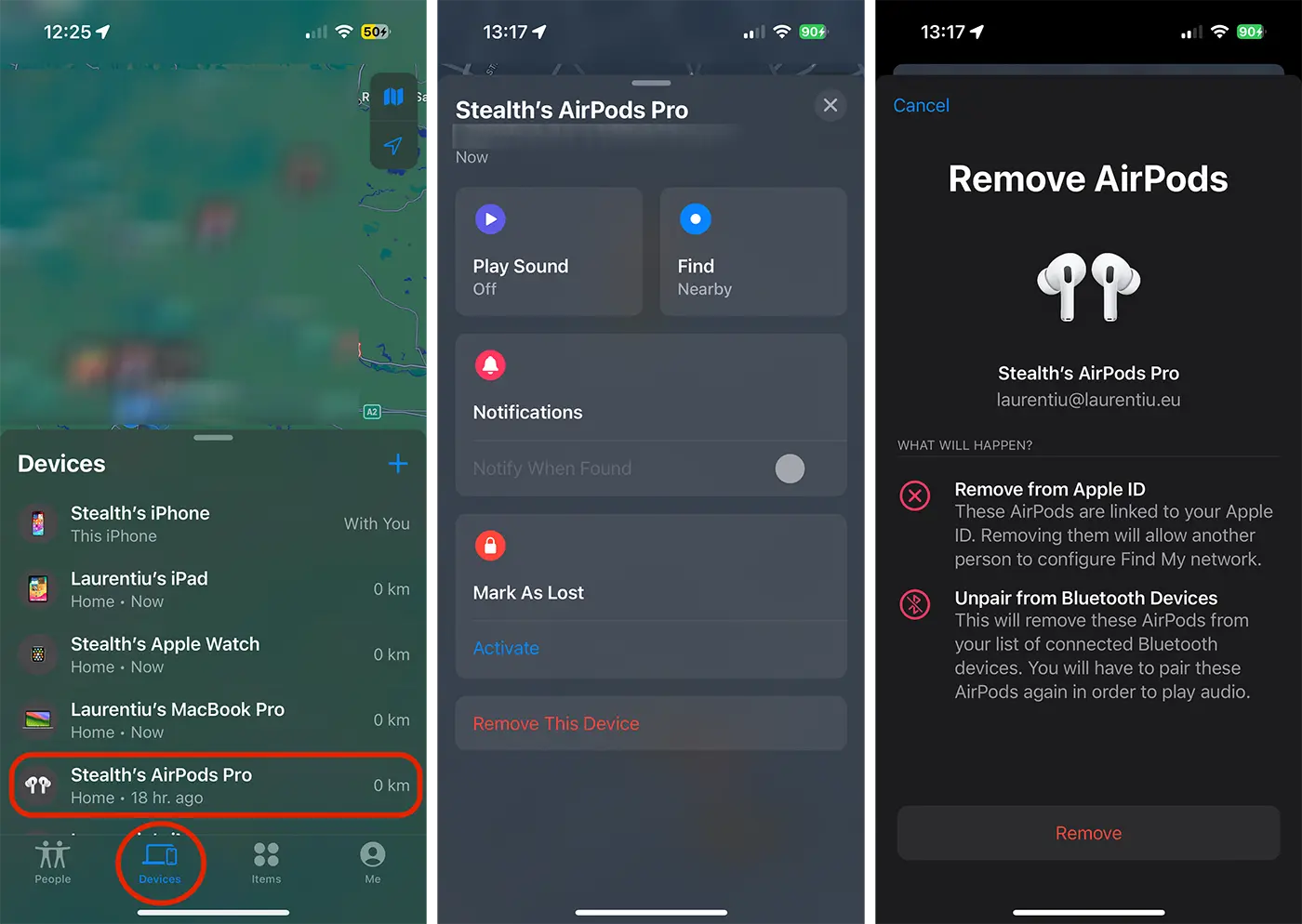
この手順を完了すると、AirPods がアカウントから削除されます iCloud アカウントに関連付けることができます Apple 別の人の。 AirdPods は、他のデバイスによる Bluetooth 接続のリストからも自動的に削除されます。 Apple.